微信来电没有显示怎么回事 解决苹果手机微信来电界面不显示的步骤
更新时间:2023-09-25 14:52:08作者:yang
微信来电没有显示怎么回事,随着现代社会的快速发展,微信已成为我们日常生活中不可或缺的一部分,有时我们可能会遇到微信来电没有显示的问题,特别是苹果手机用户更容易遇到这个问题。为什么会出现微信来电界面不显示的情况呢?接下来将为大家介绍解决这一问题的步骤。无论是对于工作还是生活,解决这个问题都能帮助我们更好地使用微信,提升沟通的效率。
具体步骤:
1.手机桌面点击微信APP;
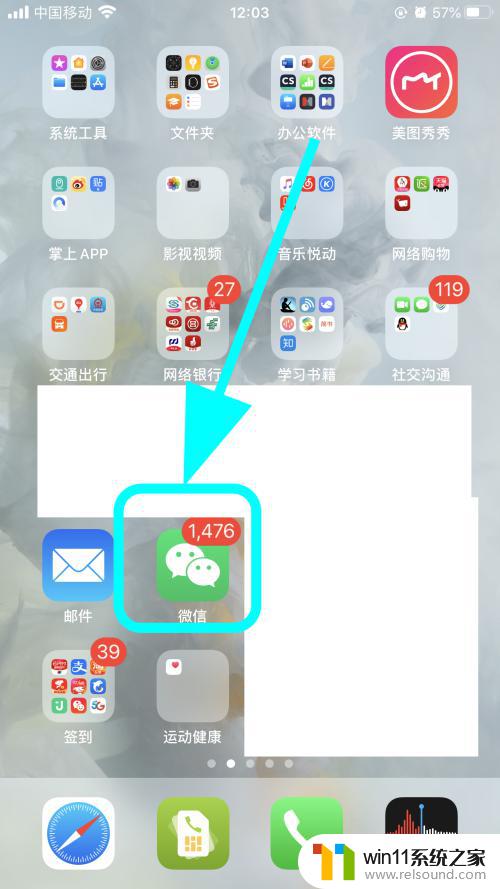
2.进入微信,点击【我】;
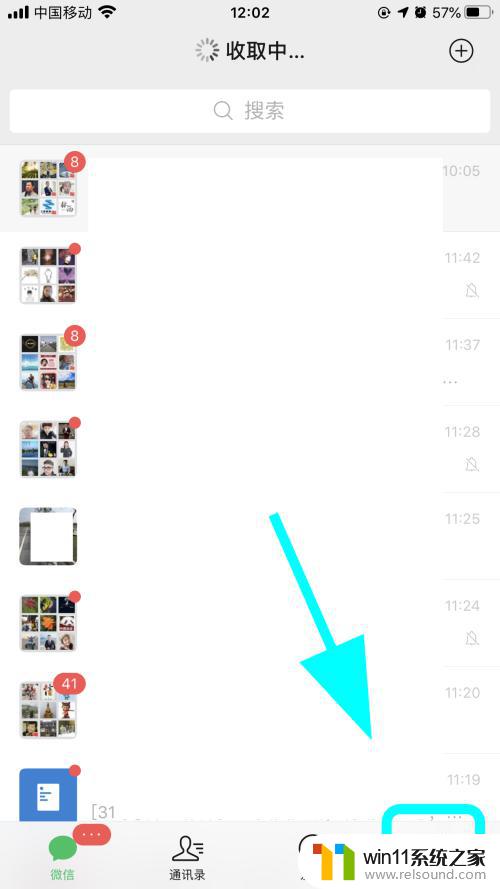
3.进入个人信息页面,点击【设置】;
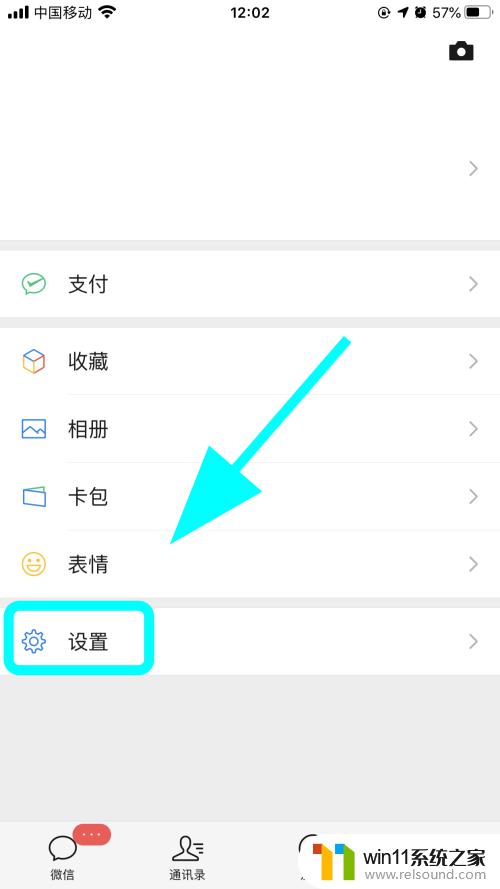
4.进入设置,点击【新消息通知】;
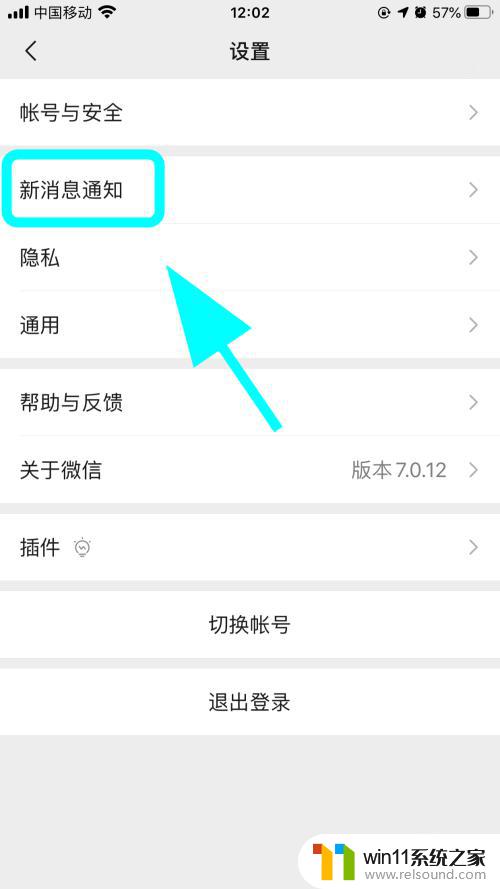
5.进入新消息通知页面;
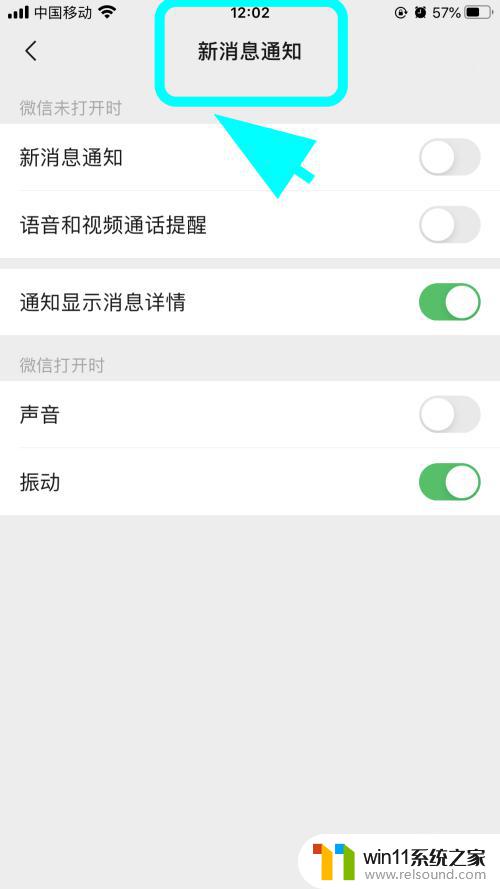
6.将【语音和视频通话提醒】后边的开关打开,之后当有微信来电的时候。就会显示页面;
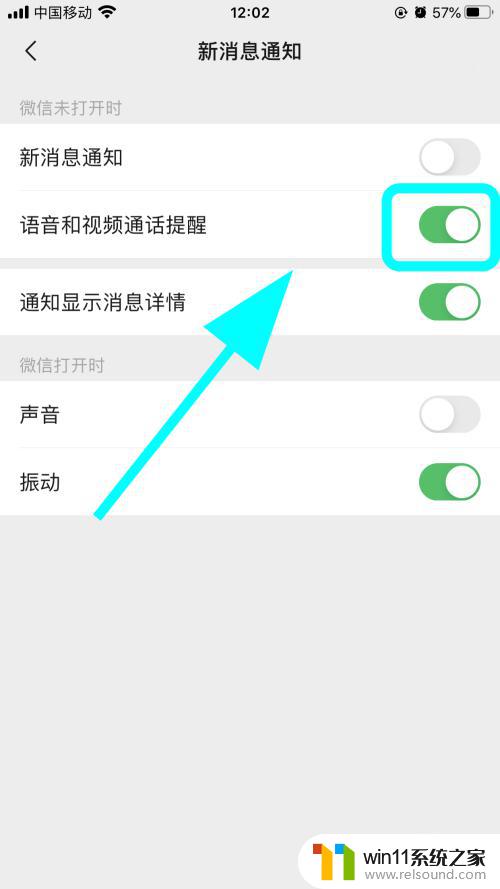
7.以上就是【微信来电没有显示怎么回事】的具体步骤。感谢阅读。
以上是关于微信来电没有显示的全部内容,需要的用户可以按照小编提供的步骤进行操作,希望对大家有所帮助。















